
时间:2021-07-11 20:03:19 来源:www.win10xitong.com 作者:win10
随着win10系统不断的更新升级,到现在已经非常稳定了,但仍然还是要遇到Win10的问题。有一些电脑高手对这个Win10的问题都束手无策。如果你不想找其他人来帮忙,在查阅了很多资料后,小编整理了方法步骤:1、打开Windows设置应用(通过开始或搜索)2、点击“更新和安全”选项就可以彻底解决了。接下去我们就配合图片手把手的教各位Win10的修复办法。
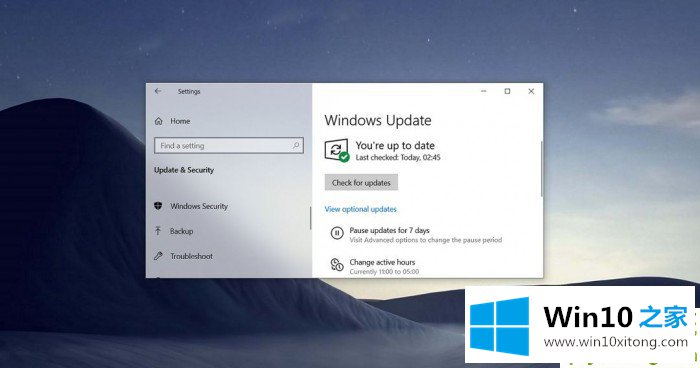
系统更新
目前windows 10 2021年5月的功能更新仅对部分用户开放,大部分用户暂时不会收到任务栏上的更新通知。不过,如果你够幸运的话,可以通过WindowsUpdate下载并安装windows 10 2021年5月功能更新。
这种升级方式最简单。用户只需打开设置应用程序,进入窗口更新页面,点击“检查更新”,然后点击“下载并安装”。
如果可以通过WindowsUpdate检查函数更新,步骤如下
1.打开窗口设置应用程序(通过启动或搜索)
2.单击“更新和安全性”选项。
3.选择窗口日期
4.单击“检查更新”
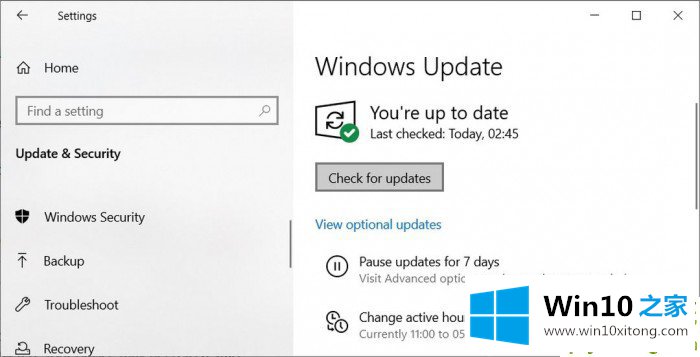
5.等待“检查更新”完成。
6.在可选更新下,单击下载并安装。
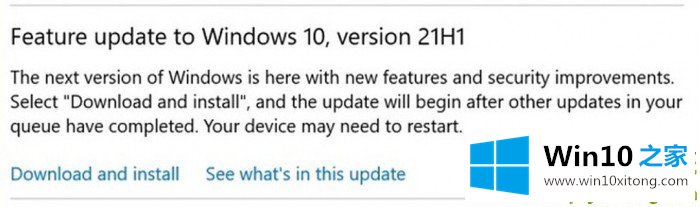
7.下载Windows102021的5月更新
8.下载后,刷新设置页面。
9.单击“立即重新启动”应用更新。
如果您没有看到“FeatureupdatetoWindows10,版本21H1”,这意味着您的设备目前尚未准备好功能更新。像往常一样,这次更新是微软基于云的分阶段推出的一部分,其目标是最初接触到有限的用户。
使用媒体创建工具创建
如果您没有收到推送通知,您可以使用媒体创建工具下载并升级到窗口10 2021年5月功能更新。这个工具早在2015年就发布了,它仍然允许用户安装更新而没有任何问题。它还可以用于更新其他设备,而无需删除个人文件或应用程序。
要使用MediaCreationTool安装Windows1021H1,请按照下列步骤操作。
1.打开微软的下载中心,也提供[MediaCreationTool21H1]文件下载。
2.单击蓝色的“立即下载工具”
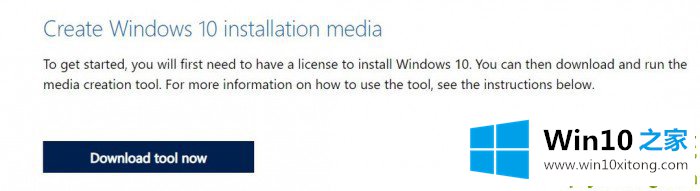
3.MediaCreationTool21H1.exe将被下载
4.打开媒体创建工具可执行文件
5.如果需要,请允许管理员(授权)访问它。
6.阅读并同意条款和条件。
7.在“你想做什么?”页面,选择“立即升级这台电脑”。
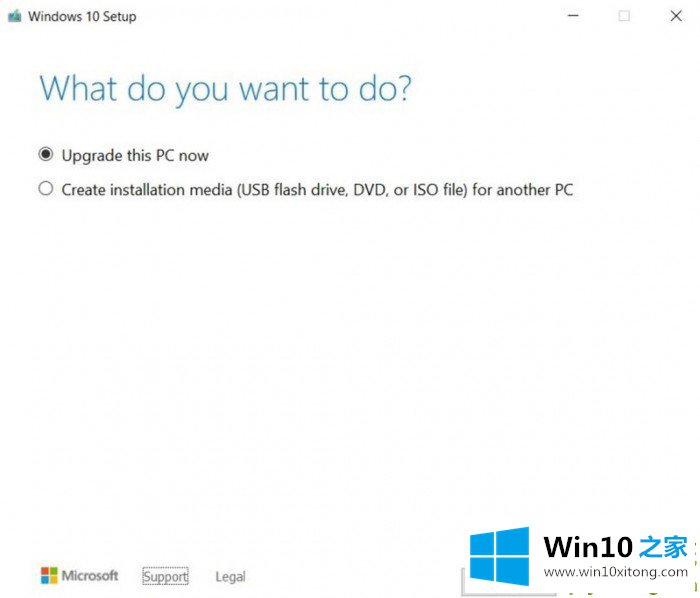
8.点击“下一步”。
9.选择“保留个人文件和应用程序”。如果您想要干净的安装,请选择第二个选项。
10.单击“下一步”继续。
就像WindowsUpdate或者UpdateAssistant工具一样,微软的MediaCreationTool也会启动下载和安装过程。
Win10问题的解决办法在以上文章就非常详细讲解了,很希望能够帮助大家。另外本站还有windows系统下载,如果你也需要,可以多多关注。